
范例概述
本范例是讲述一个钣金支架板在创建平板特征的基础上,通过添加弯边、卷边、轮廓弯边、倒角特征以及在其壁上的除料和成形特征来创建完成的,希望读者在其应用上,能熟练掌握。钣金件模型及模型树如图8.11.1所示。
Step1.新建文件。选择下拉菜单
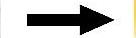


 命令。
命令。
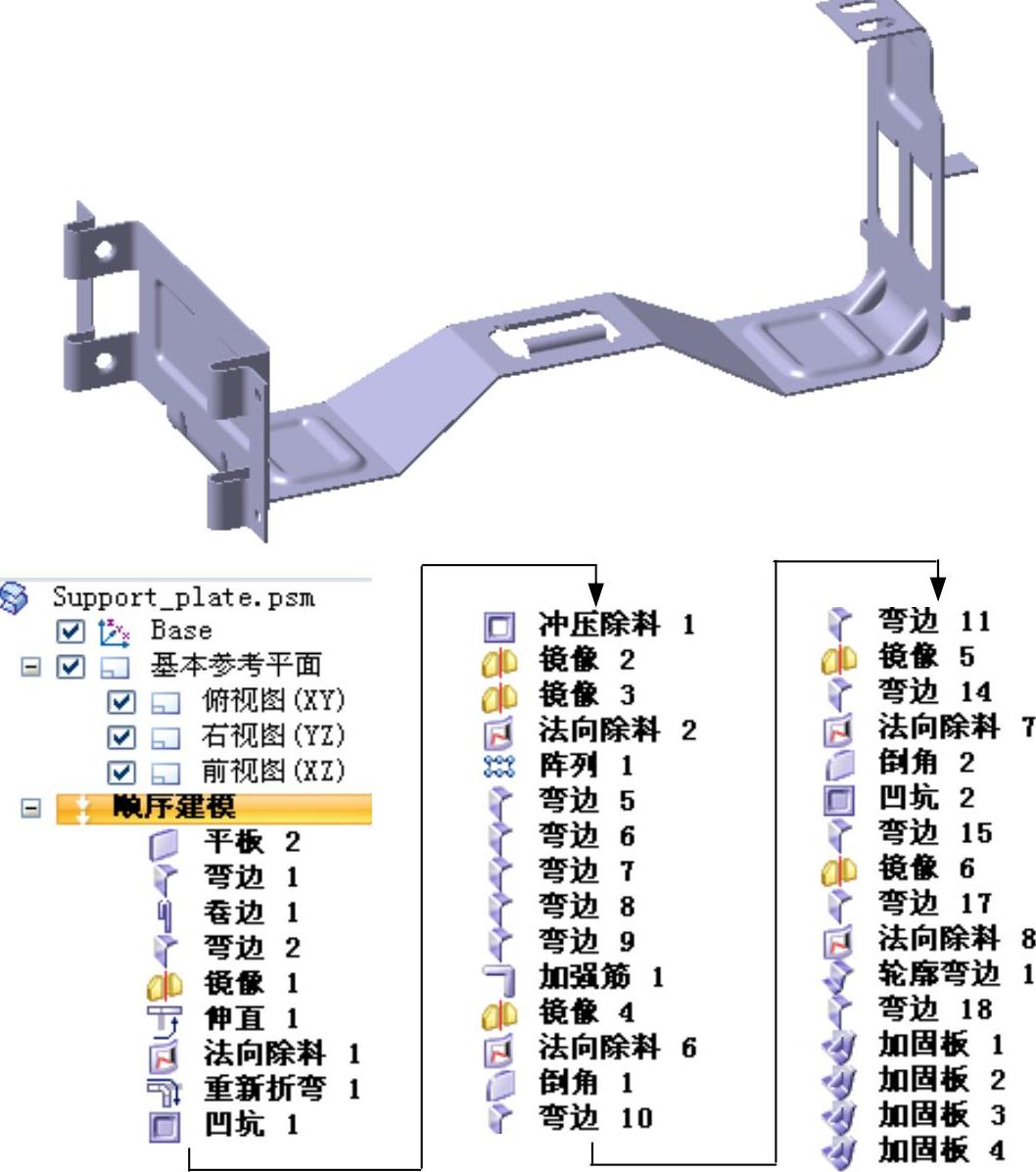
图8.11.1 钣金件模型及模型树
Step2.创建图8.11.2所示的平板特征1。单击“主页”功能选项卡“钣金”工具栏中的“平板”按钮 ;在系统
;在系统 的提示下,选取前视图(XZ)平面作为草图平面,绘制图8.11.3所示的截面草图;在命令条中单击“厚度步骤”按钮
的提示下,选取前视图(XZ)平面作为草图平面,绘制图8.11.3所示的截面草图;在命令条中单击“厚度步骤”按钮 定义材料厚度,在
定义材料厚度,在 文本框中输入值1.0,并将材料加厚方向调整至图8.11.4所示的位置后单击;单击命令条中的
文本框中输入值1.0,并将材料加厚方向调整至图8.11.4所示的位置后单击;单击命令条中的 按钮,完成特征的创建。
按钮,完成特征的创建。
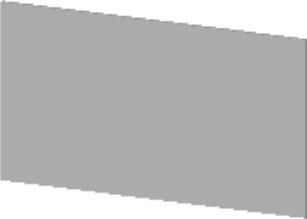
图8.11.2 平板特征1
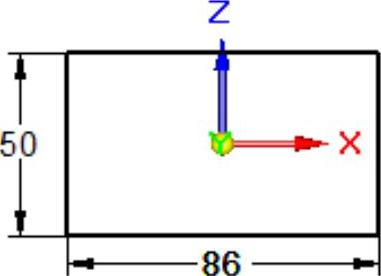
图8.11.3 截面草图
Step3.创建图8.11.5所示的弯边特征1。单击“主页”功能选项卡“钣金”工具栏中的“弯边”按钮 ;选取图8.11.6所示的模型边线为附着边;在命令条中单击“全宽”按钮
;选取图8.11.6所示的模型边线为附着边;在命令条中单击“全宽”按钮 ;在
;在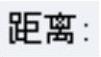 文本框中输入值15,在
文本框中输入值15,在 文本框中输入值90,单击“内部尺寸标注”按钮
文本框中输入值90,单击“内部尺寸标注”按钮 和“外侧材料”按钮
和“外侧材料”按钮 ;调整弯边侧方向向外,如图8.11.5所示;单击“弯边选项”按钮
;调整弯边侧方向向外,如图8.11.5所示;单击“弯边选项”按钮 ,取消选中
,取消选中 复选框,在其
复选框,在其 文本框中输入值2.0,单击
文本框中输入值2.0,单击 按钮;单击
按钮;单击 按钮,完成特征的创建。
按钮,完成特征的创建。
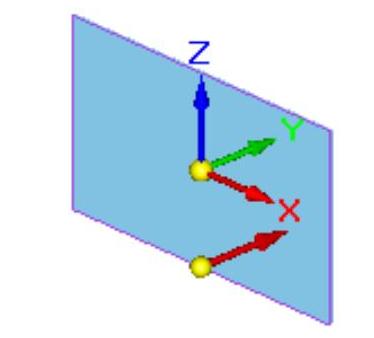
图8.11.4 定义材料加厚方向
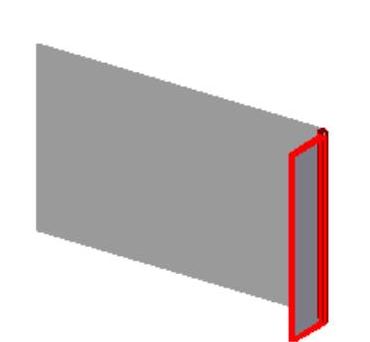
图8.11.5 弯边特征1
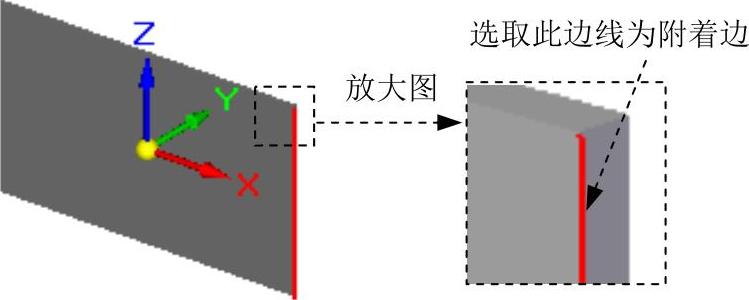
图8.11.6 定义附着边
Step4.创建图8.11.7所示的卷边特征1。在“主页”功能选项卡的“钣金”工具栏中单击 按钮,选择
按钮,选择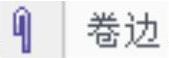 命令;选取图8.11.8所示的边线为卷边的附着边;在命令条中单击“外侧折弯”按钮
命令;选取图8.11.8所示的边线为卷边的附着边;在命令条中单击“外侧折弯”按钮 ,单击“卷边选项”按钮
,单击“卷边选项”按钮 ,系统弹出“卷边选项”对话框;在
,系统弹出“卷边选项”对话框;在 区域中的
区域中的 下拉列表中选择
下拉列表中选择 选项;在
选项;在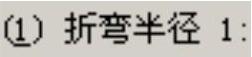 文本框中输入值2.5,在
文本框中输入值2.5,在 文本框中输入值5.0;单击
文本框中输入值5.0;单击 按钮,然后单击右键;单击命令条中的
按钮,然后单击右键;单击命令条中的 按钮,完成特征的创建。
按钮,完成特征的创建。
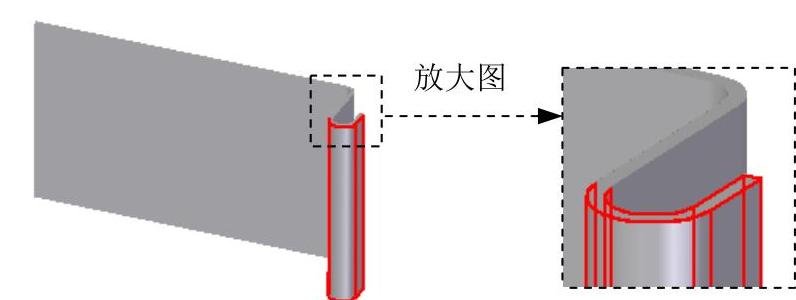
图8.11.7 卷边特征1
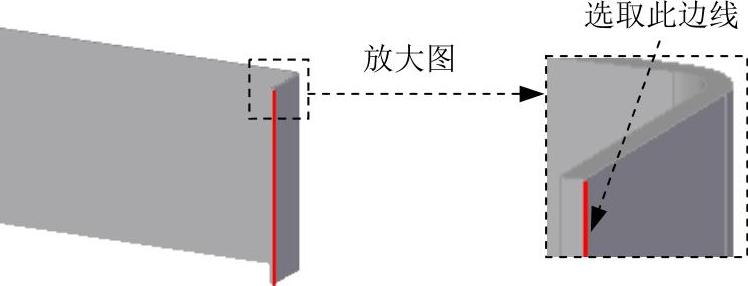
图8.11.8 选取附着边
Step5.创建图8.11.9所示的弯边特征2。单击“主页”功能选项卡“钣金”工具栏中的“弯边”按钮 ;选取图8.11.10所示的模型边线为附着边;在命令条中单击“全宽”按钮
;选取图8.11.10所示的模型边线为附着边;在命令条中单击“全宽”按钮 ;在
;在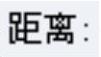 文本框中输入值10,在
文本框中输入值10,在 文本框中输入值90,单击“内部尺寸标注”按钮
文本框中输入值90,单击“内部尺寸标注”按钮 和“外侧材料”按钮
和“外侧材料”按钮 ;调整弯边侧方向向外,如图8.11.9所示;单击“弯边选项”按钮
;调整弯边侧方向向外,如图8.11.9所示;单击“弯边选项”按钮 ,取消选中
,取消选中 复选框,在其
复选框,在其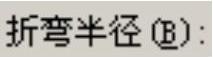 文本框中输入值2.0,单击
文本框中输入值2.0,单击 按钮;单击
按钮;单击 按钮,完成特征的创建。
按钮,完成特征的创建。
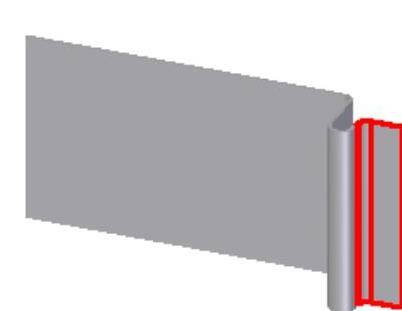
图8.11.9 弯边特征2
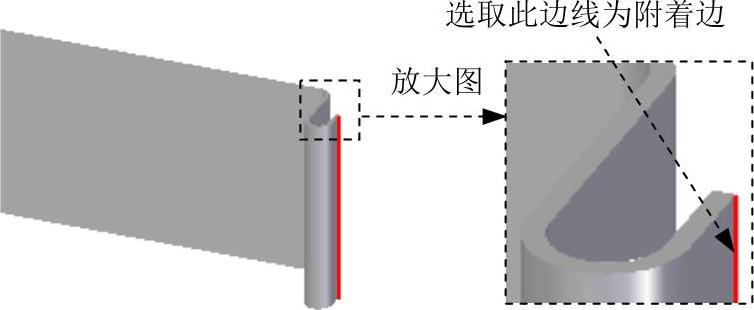
图8.11.10 定义附着边
Step6.创建图8.11.11所示的镜像特征1。选取Step3~Step5所创建的特征为镜像源;单击“主页”功能选项卡“阵列”工具栏中的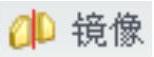 按钮;选取右视图(YZ)平面为镜像平面;单击
按钮;选取右视图(YZ)平面为镜像平面;单击 按钮,完成特征的创建。
按钮,完成特征的创建。
Step7.创建图8.11.12所示的伸直特征1。在“主页”功能选项卡的“钣金”工具栏中单击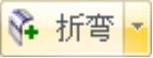 后的小三角,选择
后的小三角,选择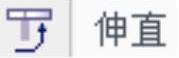 命令;在系统
命令;在系统 的提示下,选取图8.11.13所示的模型表面为伸直固定面;在命令条
的提示下,选取图8.11.13所示的模型表面为伸直固定面;在命令条 的下拉列表中选择
的下拉列表中选择 选项,并选取图8.11.14所示的面为折弯面,单击鼠标右键(两次);单击
选项,并选取图8.11.14所示的面为折弯面,单击鼠标右键(两次);单击 按钮,完成特征的创建。
按钮,完成特征的创建。
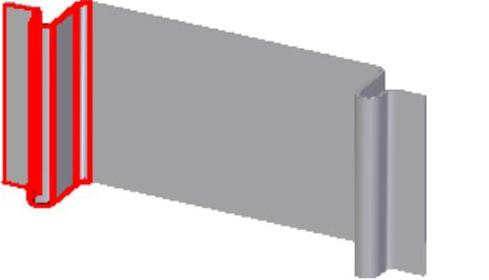
图8.11.11 镜像特征1

图8.11.12 伸直特征1
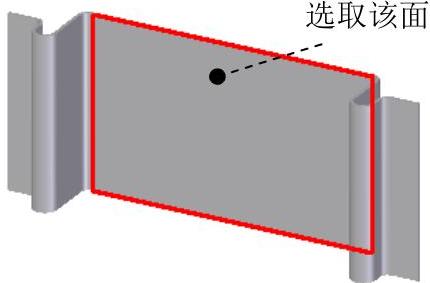
图8.11.13 选取固定面
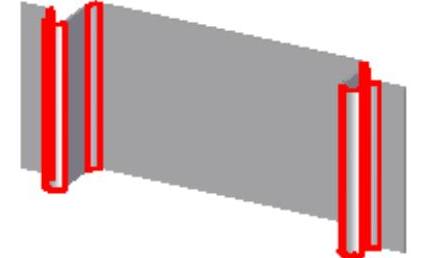
图8.11.14 选取折弯
Step8.创建图8.11.15所示的法向除料特征1。在“主页”功能选项卡“钣金”工具栏中单击 按钮,选择
按钮,选择 命令;在系统
命令;在系统 的提示下,选取图8.11.15所示的模型表面为草图平面,绘制图8.11.16所示的截面草图;在命令条中单击“厚度剪切”按钮
的提示下,选取图8.11.15所示的模型表面为草图平面,绘制图8.11.16所示的截面草图;在命令条中单击“厚度剪切”按钮 和“贯通”按钮
和“贯通”按钮 ,并将移除方向调整至图8.11.17所示的方向;单击
,并将移除方向调整至图8.11.17所示的方向;单击 按钮,完成特征的创建。
按钮,完成特征的创建。
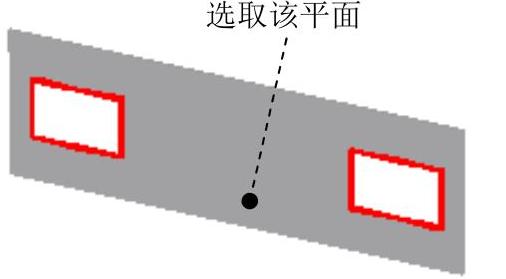
图8.11.15 法向除料特征1
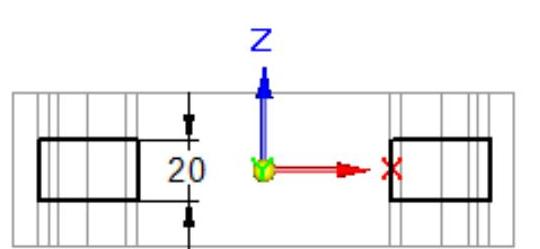
图8.11.16 截面草图
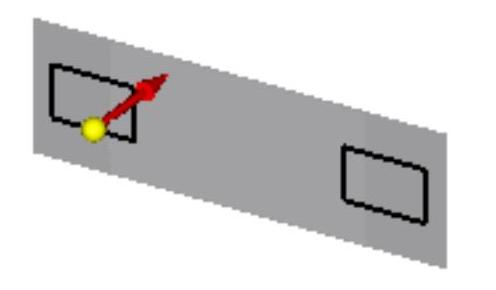
图8.11.17 定义移除方向
Step9.创建图8.11.18所示的重新折弯特征1。在“主页”功能选项卡的“钣金”工具栏中单击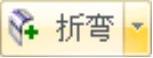 后的小三角,选择
后的小三角,选择 命令;在系统
命令;在系统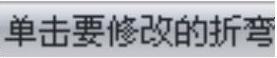 的提示下,在命令条
的提示下,在命令条 的下拉列表中选择
的下拉列表中选择 选项,选取图8.11.19所示的折弯面,单击鼠标右键(两次);单击命令条中的
选项,选取图8.11.19所示的折弯面,单击鼠标右键(两次);单击命令条中的 按钮,完成特征的创建。
按钮,完成特征的创建。
Step10.创建图8.11.20所示的凹坑特征1。单击“主页”功能选项卡“钣金”工具栏中的“凹坑”按钮 ;选取图8.11.20所示的模型表面为草图平面,绘制图8.11.21所示的凹坑截面草图;在命令条中单击
;选取图8.11.20所示的模型表面为草图平面,绘制图8.11.21所示的凹坑截面草图;在命令条中单击 按钮,单击“偏置尺寸”按钮
按钮,单击“偏置尺寸”按钮 ,在
,在 文本框中输入值2.5,单击
文本框中输入值2.5,单击 按钮,在
按钮,在 文本框中输入值35;在
文本框中输入值35;在 区域选中
区域选中 复选框,在
复选框,在 文本框中输入值1.5,在
文本框中输入值1.5,在 文本框中输入值2.5;选中
文本框中输入值2.5;选中 复选框,在
复选框,在 文本框中输入值4,单击
文本框中输入值4,单击 按钮;定义其冲压方向如图8.11.20所示,单击“轮廓代表凹模”按钮
按钮;定义其冲压方向如图8.11.20所示,单击“轮廓代表凹模”按钮 ;单击命令条中的
;单击命令条中的 按钮,完成特征的创建。
按钮,完成特征的创建。
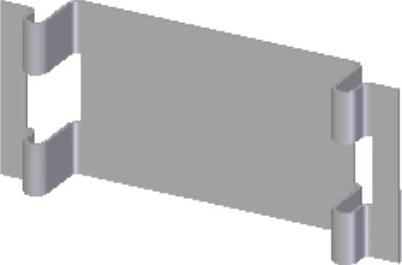
图8.11.18 重新折弯特征1
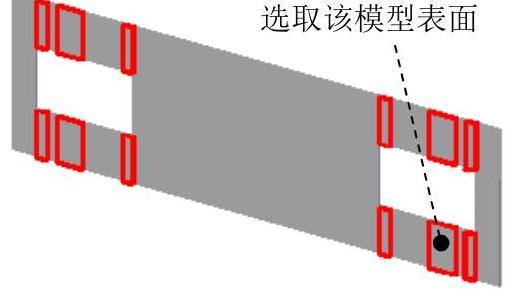
图8.11.19 定义折弯面

图8.11.20 凹坑特征1
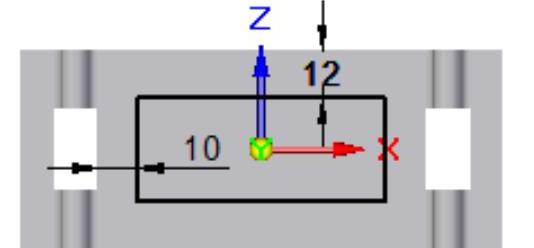
图8.11.21 截面草图
Step11.创建图8.11.22所示的冲压除料特征1。在“主页”功能选项卡中“钣金”工具栏中单击 按钮,选择
按钮,选择 命令;选取图8.11.22所示的模型表面为草图平面,绘制图8.11.23所示的凹坑截面草图;在命令条中单击
命令;选取图8.11.22所示的模型表面为草图平面,绘制图8.11.23所示的凹坑截面草图;在命令条中单击 按钮,在
按钮,在 文本框中输入值1.5,单击
文本框中输入值1.5,单击 按钮,在
按钮,在 区域选中
区域选中 复选框,在
复选框,在 文本框中输入值0.5;取消选中
文本框中输入值0.5;取消选中 复选框,单击
复选框,单击 按钮;定义其冲压方向如图8.11.22所示,单击“轮廓代表凹模”按钮
按钮;定义其冲压方向如图8.11.22所示,单击“轮廓代表凹模”按钮 ;单击命令条中的
;单击命令条中的 按钮,完成特征的创建。
按钮,完成特征的创建。
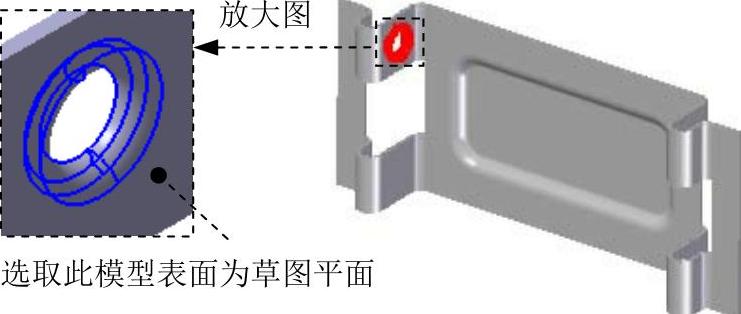
图8.11.22 冲压除料特征1
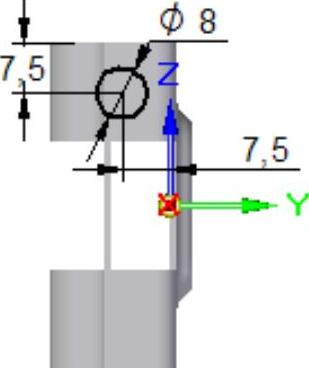
图8.11.23 截面草图
Step12.创建图8.11.24所示的镜像特征2。选取上一步所创建的特征为镜像源;单击“主页”功能选项卡“阵列”工具栏中的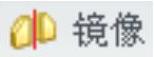 按钮;选取俯视图(XY)平面为镜像平面;单击
按钮;选取俯视图(XY)平面为镜像平面;单击 按钮,完成特征的创建。
按钮,完成特征的创建。
Step13.创建图8.11.25所示的镜像特征3。选取Step11和Step12所创建的特征为镜像源;单击“主页”功能选项卡“阵列”工具栏中的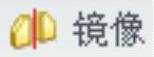 按钮;选取右视图(YZ)平面为镜像平面;单击
按钮;选取右视图(YZ)平面为镜像平面;单击 按钮,完成特征的创建。
按钮,完成特征的创建。

图8.11.24 镜像特征2

图8.11.25 镜像特征3
Step14.创建图8.11.26所示的法向除料特征1。在“主页”功能选项卡“钣金”工具栏中单击 按钮,选择
按钮,选择 命令;在系统
命令;在系统 的提示下,选取前视图(XZ)平面为草图平面,绘制图8.11.27所示的截面草图;在命令条中单击“厚度剪切”按钮
的提示下,选取前视图(XZ)平面为草图平面,绘制图8.11.27所示的截面草图;在命令条中单击“厚度剪切”按钮 和“贯通”按钮
和“贯通”按钮 ,并将移除方向调整至图8.11.28所示的方向;单击
,并将移除方向调整至图8.11.28所示的方向;单击 按钮,完成特征的创建。
按钮,完成特征的创建。

图8.11.26 法向除料特征2
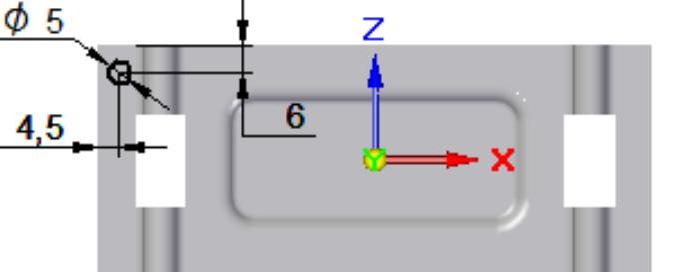
图8.11.27 截面草图

图8.11.28 定义移除方向
Step15.创建图8.11.29所示的阵列特征1。选取上一步所创建的法向除料特征为阵列特征;单击“主页”功能选项卡“阵列”工具栏中的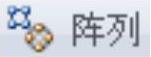 按钮;选取图8.11.29所示的模型表面为阵列草图平面;单击
按钮;选取图8.11.29所示的模型表面为阵列草图平面;单击 区域中的
区域中的 按钮,绘制图8.11.30所示的矩形。在“阵列”命令条
按钮,绘制图8.11.30所示的矩形。在“阵列”命令条 后的下拉列表中选择
后的下拉列表中选择 选项,在“阵列”命令条
选项,在“阵列”命令条 后的文本框中输入阵列个数为2,输入间距为38;在“阵列”命令条
后的文本框中输入阵列个数为2,输入间距为38;在“阵列”命令条 后的文本框中输入阵列个数为2,输入间距为111,然后单击右键,单击
后的文本框中输入阵列个数为2,输入间距为111,然后单击右键,单击 按钮,退出草绘环境;单击
按钮,退出草绘环境;单击 按钮,完成特征的创建。
按钮,完成特征的创建。

图8.11.29 阵列特征1
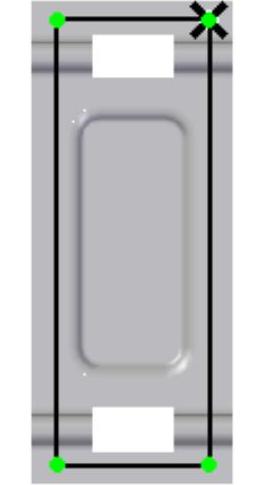
图8.11.30 绘制矩形阵列轮廓
Step16.创建图8.11.31所示的弯边特征5。单击“主页”功能选项卡“钣金”工具栏中的“弯边”按钮 ;选取图8.11.32所示的模型边线为附着边;在命令条中单击“从两端”按钮
;选取图8.11.32所示的模型边线为附着边;在命令条中单击“从两端”按钮 ;在
;在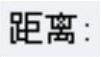 文本框中输入值40,在
文本框中输入值40,在 文本框中输入值90,单击“内部尺寸标注”按钮
文本框中输入值90,单击“内部尺寸标注”按钮 和“外侧材料”按钮
和“外侧材料”按钮 ;调整弯边侧方向向外,如图8.11.31所示;单击“轮廓步骤”按钮
;调整弯边侧方向向外,如图8.11.31所示;单击“轮廓步骤”按钮 ,编辑草图尺寸如图8.11.33所示,单击
,编辑草图尺寸如图8.11.33所示,单击 按钮,退出草图绘制环境;单击“弯边选项”按钮
按钮,退出草图绘制环境;单击“弯边选项”按钮 ,取消选中
,取消选中 复选框,在其
复选框,在其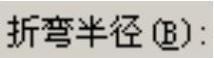 文本框中输入值5.0;选中
文本框中输入值5.0;选中 复选框和
复选框和 单选项,并取消选中
单选项,并取消选中 复选框,在
复选框,在 文本框中输入值2.0;单击
文本框中输入值2.0;单击 按钮;单击
按钮;单击 按钮,完成特征的创建。
按钮,完成特征的创建。
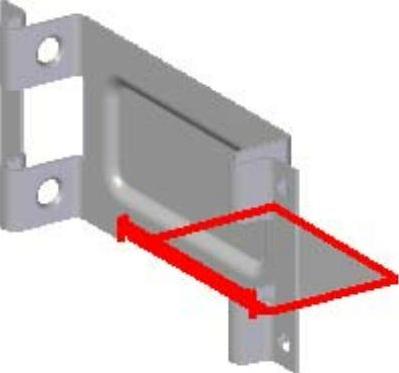
图8.11.31 弯边特征5
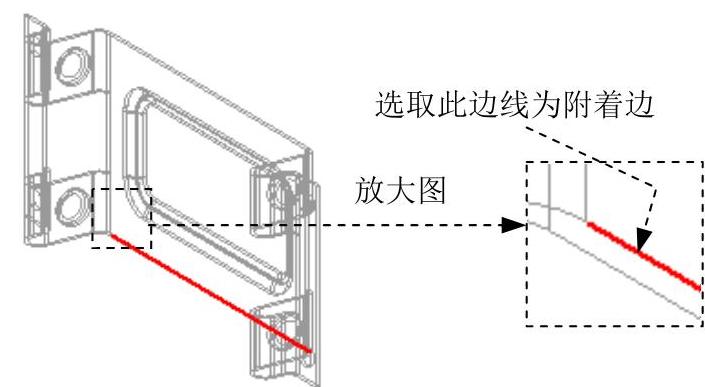
图8.11.32 定义附着边
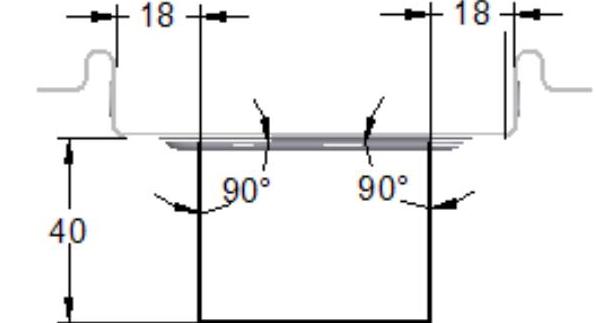
图8.11.33 编辑草图尺寸
Step17.创建图8.11.34所示的弯边特征6。
(1)选择命令。单击“主页”功能选项卡“钣金”工具栏中的“弯边”按钮 。
。
(2)定义附着边。选取图8.11.35所示的模型边线为附着边。
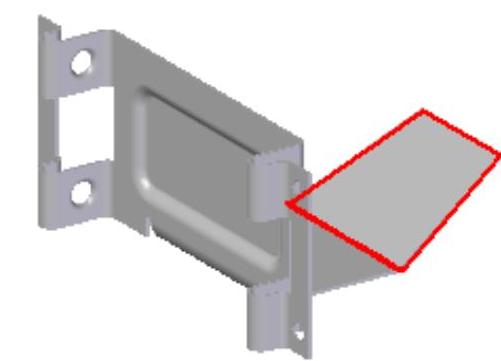
图8.11.34 弯边特征6
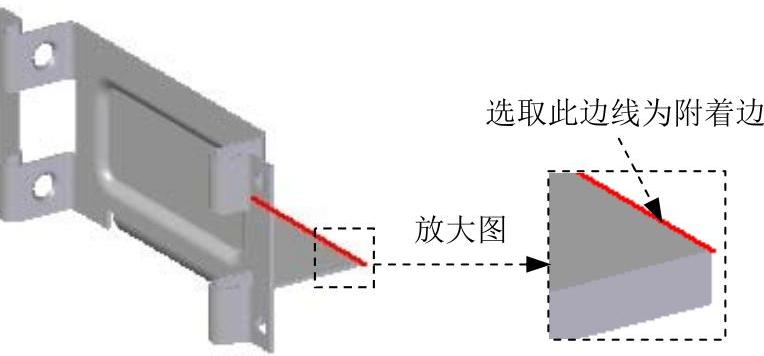
图8.11.35 定义附着边
(3)定义弯边类型。在命令条中单击“全宽”按钮 ;在
;在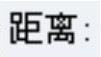 文本框中输入值40,在
文本框中输入值40,在 文本框中输入值150,单击“内部尺寸标注”按钮
文本框中输入值150,单击“内部尺寸标注”按钮 和“外侧材料”按钮
和“外侧材料”按钮 ;调整弯边侧方向向上,如图8.11.34所示。
;调整弯边侧方向向上,如图8.11.34所示。
(4)定义弯边尺寸。单击“轮廓步骤”按钮 ,编辑草图尺寸如图8.11.36所示,单击
,编辑草图尺寸如图8.11.36所示,单击 按钮,退出草图绘制环境。
按钮,退出草图绘制环境。
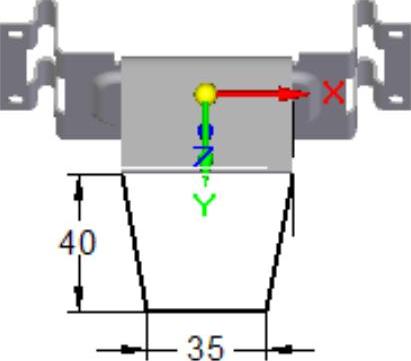
图8.11.36 编辑草图尺寸
(5)定义弯边属性及参数。单击“弯边选项”按钮 ,取消选中
,取消选中 复选框,在其
复选框,在其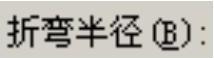 文本框中输入值0.2;单击
文本框中输入值0.2;单击 按钮。
按钮。
(6)单击 按钮,完成特征的创建。
按钮,完成特征的创建。
Step18.创建图8.11.37所示的弯边特征7。单击“主页”功能选项卡“钣金”工具栏中的“弯边”按钮 ;选取图8.11.38所示的模型边线为附着边;在命令条中单击“全宽”按钮
;选取图8.11.38所示的模型边线为附着边;在命令条中单击“全宽”按钮 ;在
;在 文本框中输入值50,在
文本框中输入值50,在 文本框中输入值150,单击“内部尺寸标注”按钮
文本框中输入值150,单击“内部尺寸标注”按钮 和“外侧材料”按钮
和“外侧材料”按钮 ;调整弯边侧方向如图8.11.37所示的位置;单击“弯边选项”按钮
;调整弯边侧方向如图8.11.37所示的位置;单击“弯边选项”按钮 ,取消选中
,取消选中 复选框,在其
复选框,在其 文本框中输入值0.2,单击
文本框中输入值0.2,单击 按钮;单击
按钮;单击 按钮,完成特征的创建。
按钮,完成特征的创建。
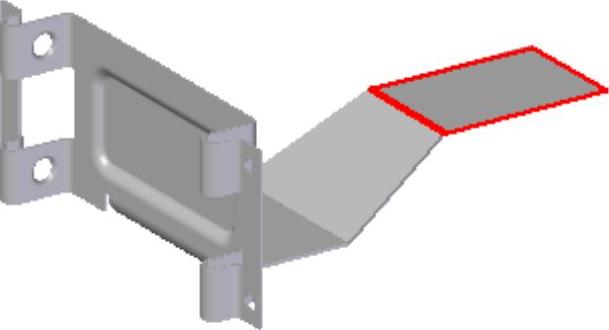
图8.11.37 弯边特征7
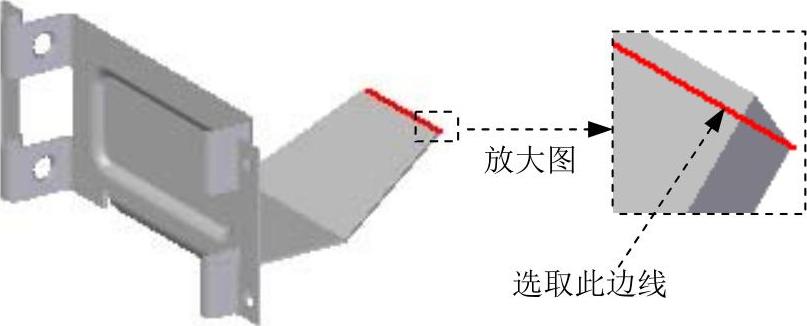
图8.11.38 定义附着边
Step19.创建图8.11.39所示的弯边特征8。
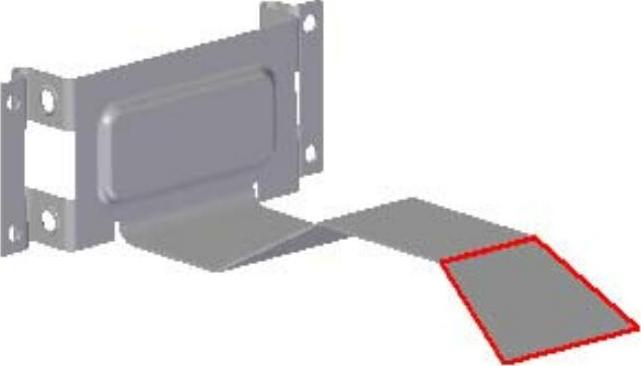
图8.11.39 弯边特征8
(1)选择命令。单击“主页”功能选项卡“钣金”工具栏中的“弯边”按钮 。
。
(2)定义附着边。选取图8.11.40所示的模型边线为附着边。
(3)定义弯边类型。在命令条中单击“全宽”按钮 ;在
;在 文本框中输入值40,在
文本框中输入值40,在 文本框中输入值150,单击“内部尺寸标注”按钮
文本框中输入值150,单击“内部尺寸标注”按钮 和“外侧材料”按钮
和“外侧材料”按钮 ;调整弯边侧方向向下,如图8.11.39所示。
;调整弯边侧方向向下,如图8.11.39所示。
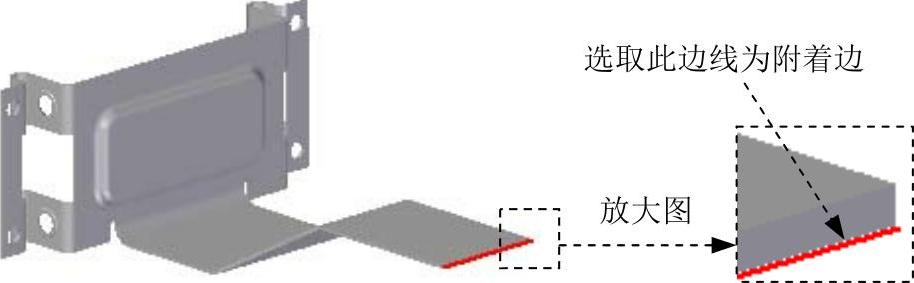
图8.11.40 定义附着边
(4)定义弯边尺寸。单击“轮廓步骤”按钮 ,编辑草图尺寸如图8.11.41所示,单击
,编辑草图尺寸如图8.11.41所示,单击 按钮,退出草图绘制环境。
按钮,退出草图绘制环境。
(5)定义弯边属性及参数。单击“弯边选项”按钮 ,取消选中
,取消选中 复选框,在其
复选框,在其 文本框中输入值0.2;单击
文本框中输入值0.2;单击 按钮。
按钮。
(6)单击 按钮,完成特征的创建。
按钮,完成特征的创建。
Step20.创建图8.11.42所示的弯边特征9。
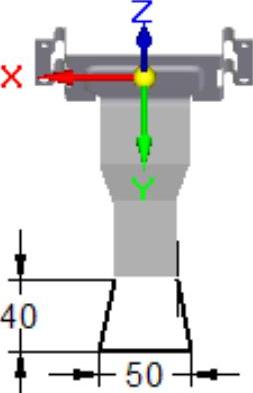
图8.11.41 编辑草图尺寸
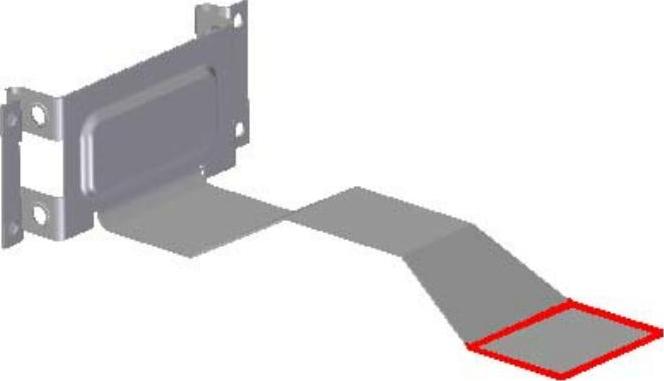
图8.11.42 弯边特征9
(1)选择命令。单击“主页”功能选项卡“钣金”工具栏中的“弯边”按钮 。
。
(2)定义附着边。选取图8.11.43所示的模型边线为附着边。
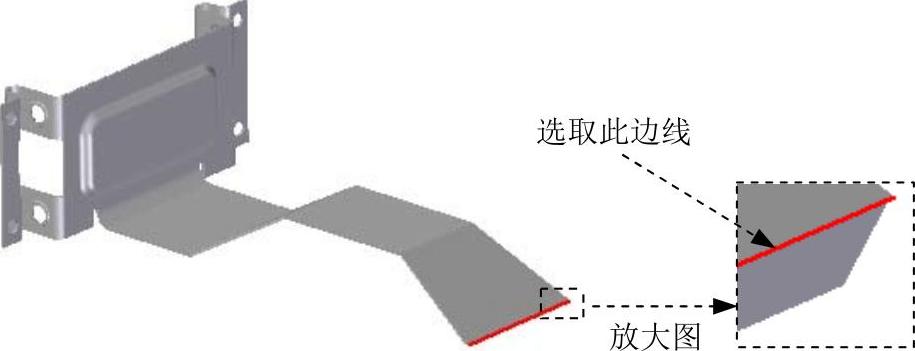
图8.11.43 定义附着边
(3)定义弯边类型。在命令条中单击“全宽”按钮 ;在
;在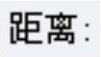 文本框中输入值40,在
文本框中输入值40,在 文本框中输入值150,单击“内部尺寸标注”按钮
文本框中输入值150,单击“内部尺寸标注”按钮 和“外侧材料”按钮
和“外侧材料”按钮 ;调整弯边侧方向如图8.11.42所示的位置。
;调整弯边侧方向如图8.11.42所示的位置。
(4)定义弯边属性及参数。单击“弯边选项”按钮 ,取消选中
,取消选中 复选框,在其
复选框,在其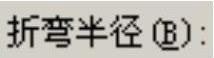 文本框中输入值0.2,单击
文本框中输入值0.2,单击 按钮。
按钮。
(5)单击 按钮,完成特征的创建。
按钮,完成特征的创建。
Step21.创建图8.11.44所示的加强筋特征1。

图8.11.44 加强筋特征1
(1)选择命令。在“主页”功能选项卡“钣金”工具栏中单击 按钮,选择
按钮,选择 命令。
命令。
(2)绘制加强筋截面草图。选取图8.11.44所示的模型表面为草图平面,绘制图8.11.45所示的截面草图。
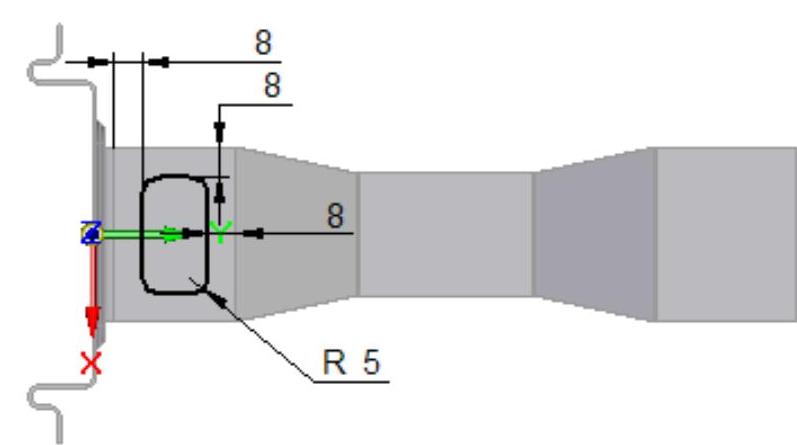
图8.11.45 截面草图
(3)定义筋属性。在“加强筋”命令条中单击“选择方向步骤”按钮 ,定义冲压方向如图8.11.46所示,单击鼠标左键;单击
,定义冲压方向如图8.11.46所示,单击鼠标左键;单击 按钮,在
按钮,在 区域选中
区域选中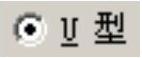 单选项,在
单选项,在 文本框中输入值2.0,在
文本框中输入值2.0,在 文本框中输入值2.0,在
文本框中输入值2.0,在 文本框中输入值45;在
文本框中输入值45;在 区域选中
区域选中 复选框,在
复选框,在 文本框中输入值1.5,在
文本框中输入值1.5,在 文本框中输入值2.0;在
文本框中输入值2.0;在 区域选中
区域选中 单选项;单击
单选项;单击 按钮。
按钮。
(4)单击 按钮,完成特征的创建。
按钮,完成特征的创建。
Step22.创建图8.11.47所示的镜像特征4。
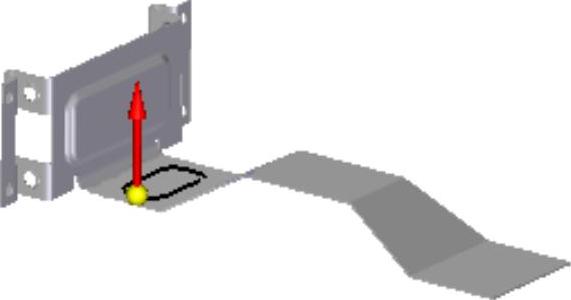
图8.11.46 定义冲压方向
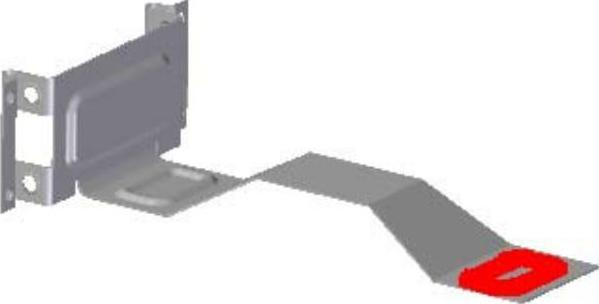
图8.11.47 镜像特征4
(1)选取要镜像的特征。选取上一步所创建的加强筋特征为镜像源。
(2)选择命令。单击“主页”功能选项卡“阵列”工具栏中的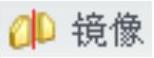 按钮。
按钮。
(3)定义镜像平面。在命令条“创建起源”选项下拉列表中选择 选项;选取图8.11.48所示的曲线,在命令条
选项;选取图8.11.48所示的曲线,在命令条 文本框中输入值0.5,并按Enter键。
文本框中输入值0.5,并按Enter键。
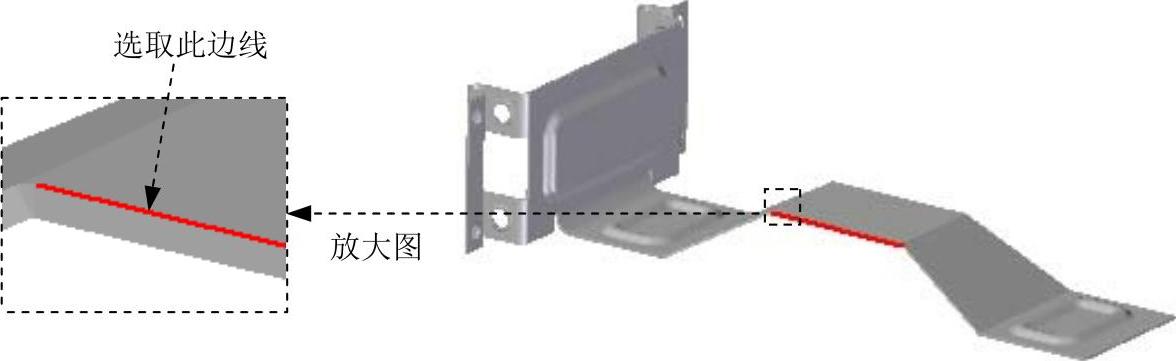
图8.11.48 选取曲线
(4)单击 按钮,完成特征的创建。(www.xing528.com)
按钮,完成特征的创建。(www.xing528.com)
Step23.创建图8.11.49所示的法向除料特征6。在“主页”功能选项卡“钣金”工具栏中单击 按钮,选择
按钮,选择 命令;在系统
命令;在系统 的提示下,选取图8.11.49所示的模型表面为草图平面,绘制图8.11.50所示的截面草图;在命令条中单击“厚度剪切”按钮
的提示下,选取图8.11.49所示的模型表面为草图平面,绘制图8.11.50所示的截面草图;在命令条中单击“厚度剪切”按钮 和“贯通”按钮
和“贯通”按钮 ,并将移除方向调整至图8.11.51所示的方向;单击
,并将移除方向调整至图8.11.51所示的方向;单击 按钮,完成特征的创建。
按钮,完成特征的创建。
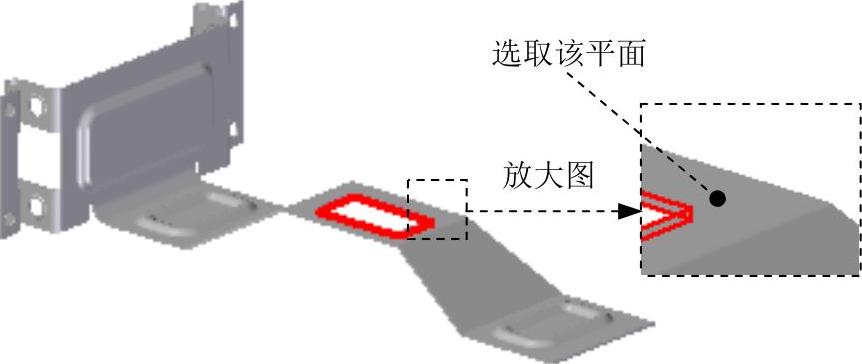
图8.11.49 法向除料特征6
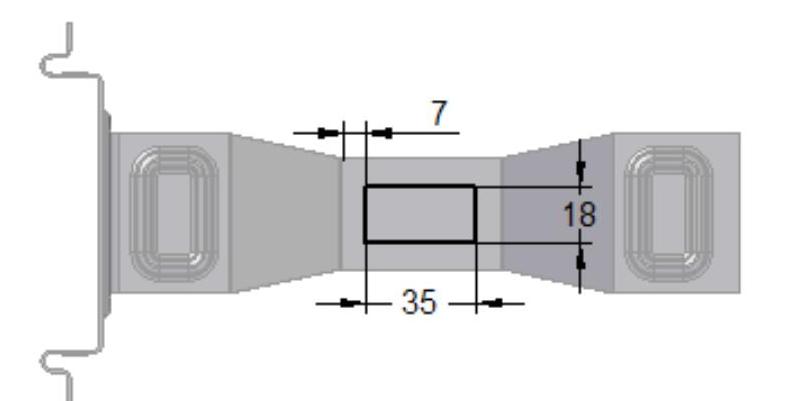
图8.11.50 截面草图
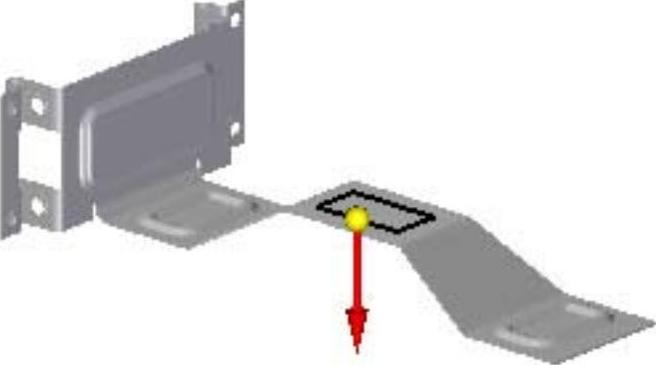
图8.11.51 定义移除方向
Step24.创建图8.11.52所示的倒角特征1。单击“主页”功能选项卡“钣金”工具栏中的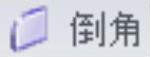 按钮;选取图8.11.53a所示的四条对应边线为倒角的对象;在“倒角”命令条中单击
按钮;选取图8.11.53a所示的四条对应边线为倒角的对象;在“倒角”命令条中单击 按钮,在
按钮,在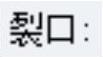 文本框中输入值3.0,并按Enter键,单击鼠标右键;单击
文本框中输入值3.0,并按Enter键,单击鼠标右键;单击 按钮,完成特征的创建。
按钮,完成特征的创建。
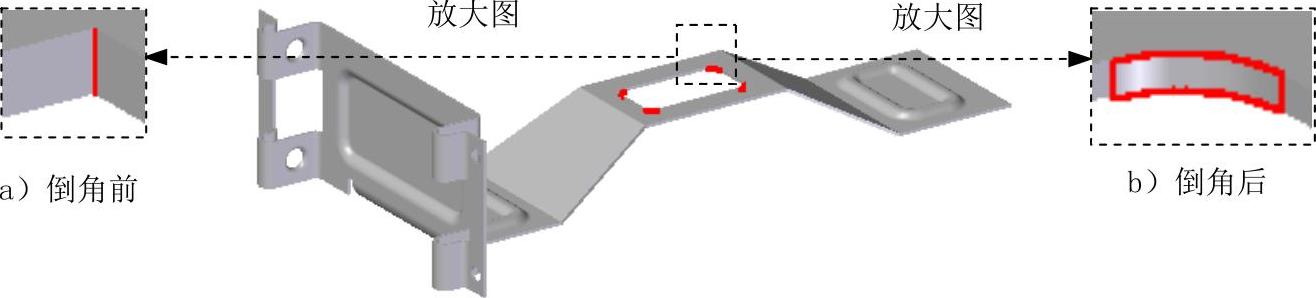
图8.11.52 倒角特征1
Step25.创建图8.11.53所示的弯边特征10。
(1)选择命令。单击“主页”功能选项卡“钣金”工具栏中的“弯边”按钮 。
。
(2)定义附着边。选取图8.11.54所示的模型边线为附着边。
(3)定义弯边类型。在命令条中单击“从两端”按钮 ;在
;在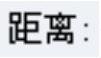 文本框中输入值1.5,在
文本框中输入值1.5,在 文本框中输入值90,单击“内部尺寸标注”按钮
文本框中输入值90,单击“内部尺寸标注”按钮 和“外侧材料”按钮
和“外侧材料”按钮 ;调整弯边侧方向向上,如图8.11.53所示。
;调整弯边侧方向向上,如图8.11.53所示。
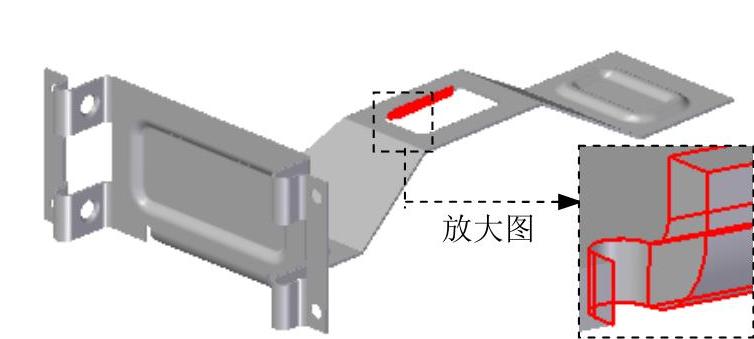
图8.11.53 弯边特征10
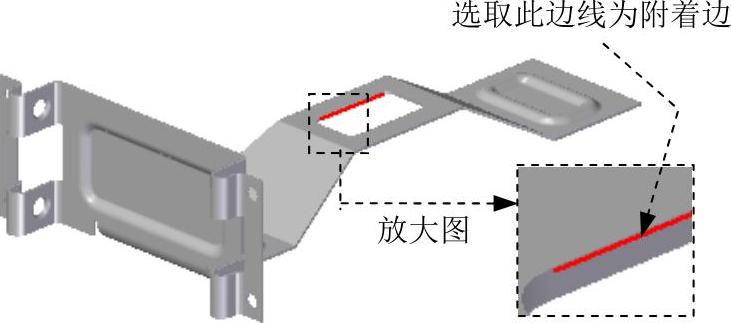
图8.11.54 定义附着边
(4)定义弯边尺寸。单击“轮廓步骤”按钮 ,编辑草图尺寸如图8.11.55所示,单击
,编辑草图尺寸如图8.11.55所示,单击 按钮,退出草图绘制环境。
按钮,退出草图绘制环境。

图8.11.55 编辑草图尺寸
(5)定义弯边属性及参数。单击“弯边选项”按钮 ,取消选中
,取消选中 复选框,在其
复选框,在其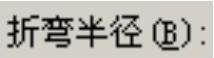 文本框中输入值0.5;选中
文本框中输入值0.5;选中 复选框和
复选框和 单选项;单击
单选项;单击 按钮。
按钮。
(6)单击 按钮,完成特征的创建。
按钮,完成特征的创建。
Step26.创建图8.11.56所示的弯边特征11。单击“主页”功能选项卡“钣金”工具栏中的“弯边”按钮 ;选取图8.11.57所示的模型边线为附着边;在命令条中单击“全宽”按钮
;选取图8.11.57所示的模型边线为附着边;在命令条中单击“全宽”按钮 ;在
;在 文本框中输入值2.0,在
文本框中输入值2.0,在 文本框中输入值90,单击“内部尺寸标注”按钮
文本框中输入值90,单击“内部尺寸标注”按钮 和“外侧材料”按钮
和“外侧材料”按钮 ;调整弯边侧方向如图8.11.56所示的位置;单击“弯边选项”按钮
;调整弯边侧方向如图8.11.56所示的位置;单击“弯边选项”按钮 ,取消选中
,取消选中 复选框,在其
复选框,在其 文本框中输入值0.5,单击
文本框中输入值0.5,单击 按钮;单击
按钮;单击 按钮,完成特征的创建。
按钮,完成特征的创建。
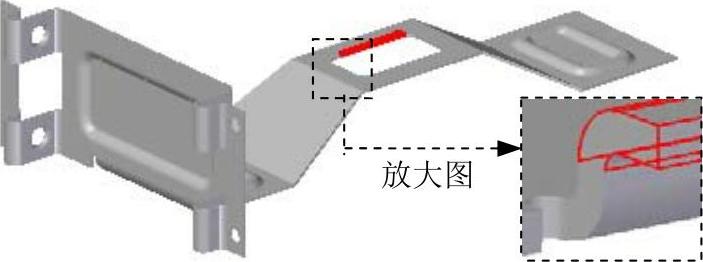
图8.11.56 弯边特征11
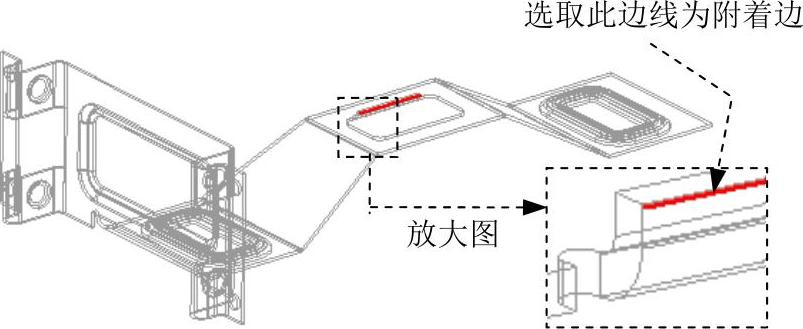
图8.11.57 定义附着边
Step27.创建图8.11.58所示的镜像特征5。选取Step25和Step26所创建的特征为镜像源;单击“主页”功能选项卡“阵列”工具栏中的 按钮;选取右视图(YZ)平面为镜像平面;单击
按钮;选取右视图(YZ)平面为镜像平面;单击 按钮,完成特征的创建。
按钮,完成特征的创建。
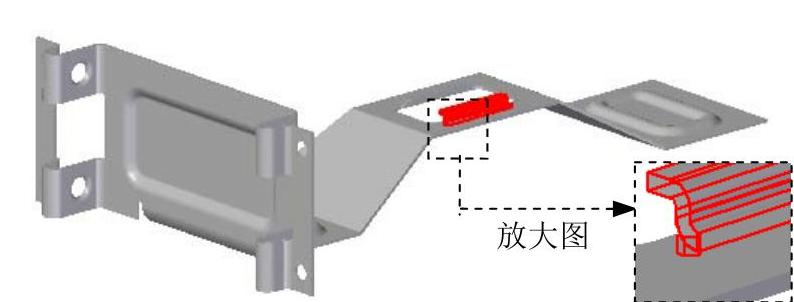
图8.11.58 镜像特征5
Step28.创建图8.11.59所示的弯边特征14。单击“主页”功能选项卡“钣金”工具栏中的“弯边”按钮 ;选取图8.11.60所示的模型边线为附着边;在命令条中单击“全宽”按钮
;选取图8.11.60所示的模型边线为附着边;在命令条中单击“全宽”按钮 ;在
;在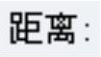 文本框中输入值90,在
文本框中输入值90,在 文本框中输入值90,单击“内部尺寸标注”按钮
文本框中输入值90,单击“内部尺寸标注”按钮 和“外侧材料”按钮
和“外侧材料”按钮 ;调整弯边侧方向为如图8.11.59所示的位置;单击“弯边选项”按钮
;调整弯边侧方向为如图8.11.59所示的位置;单击“弯边选项”按钮 ,取消选中
,取消选中 复选框,在其
复选框,在其 文本框中输入值5.0,单击
文本框中输入值5.0,单击 按钮;单击
按钮;单击 按钮,完成特征的创建。
按钮,完成特征的创建。
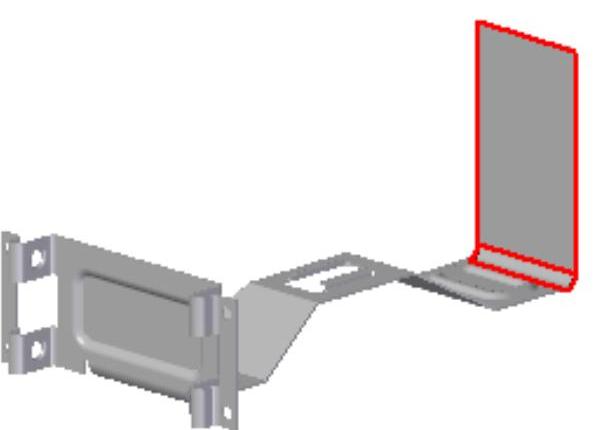
图8.11.59 弯边特征14
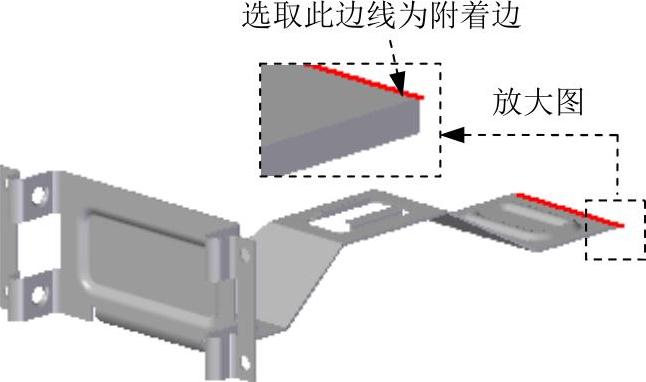
图8.11.60 定义附着边
Step29.创建图8.11.61所示的法向除料特征7。在“主页”功能选项卡“钣金”工具栏中单击 按钮,选择
按钮,选择 命令;在系统
命令;在系统 的提示下,选取图8.11.61所示的模型表面为草图平面,绘制图8.11.62所示的截面草图;在命令条中单击“厚度剪切”按钮
的提示下,选取图8.11.61所示的模型表面为草图平面,绘制图8.11.62所示的截面草图;在命令条中单击“厚度剪切”按钮 和“穿过下一个”按钮
和“穿过下一个”按钮 ,并将移除方向调整至图8.11.63所示的方向;单击
,并将移除方向调整至图8.11.63所示的方向;单击 按钮,完成特征的创建。
按钮,完成特征的创建。

图8.11.61 法向除料特征7
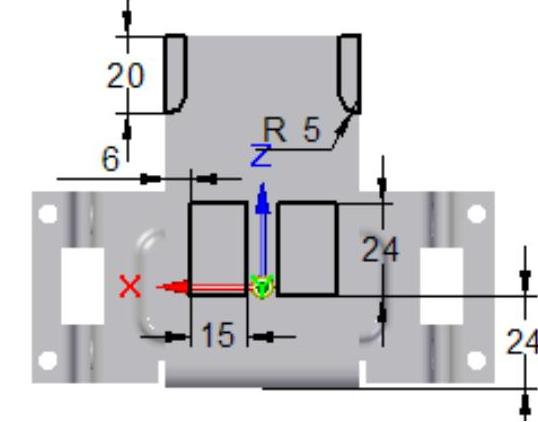
图8.11.62 截面草图

图8.11.63 定义移除方向
Step30.创建图8.11.64所示的倒角特征2。单击“主页”功能选项卡“钣金”工具栏中的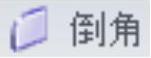 按钮;选取图8.11.64a所示的八条对应边线为倒角的对象;在“倒角”命令条中单击
按钮;选取图8.11.64a所示的八条对应边线为倒角的对象;在“倒角”命令条中单击 按钮,在
按钮,在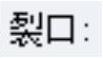 文本框中输入值5.0,并按Enter键,单击鼠标右键;单击
文本框中输入值5.0,并按Enter键,单击鼠标右键;单击 按钮,完成特征的创建。
按钮,完成特征的创建。
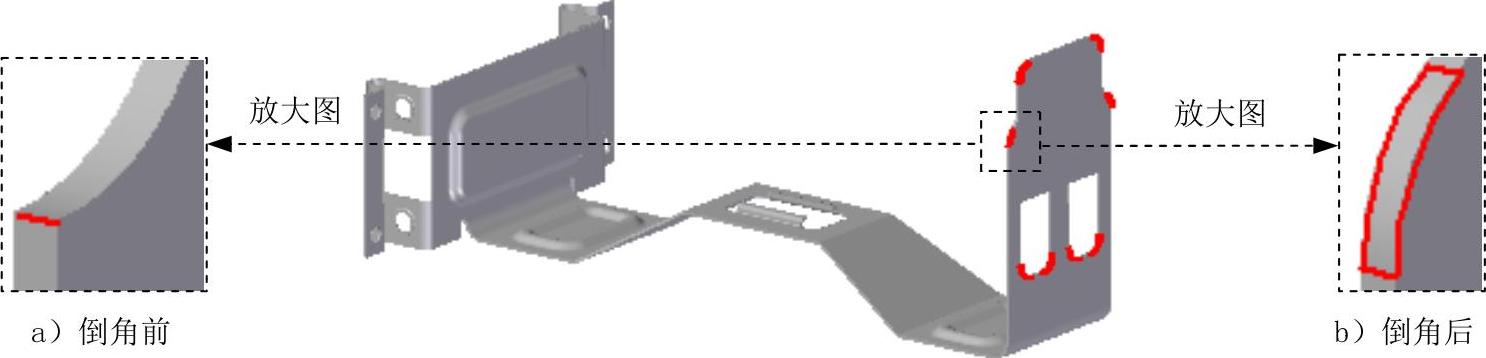
图8.11.64 倒角特征2
Step31.创建图8.11.65所示的凹坑特征2。单击“主页”功能选项卡“钣金”工具栏中的“凹坑”按钮 ;选取图8.11.65所示的模型表面为草图平面,绘制图8.11.66所示的凹坑截面草图;在命令条中单击
;选取图8.11.65所示的模型表面为草图平面,绘制图8.11.66所示的凹坑截面草图;在命令条中单击 按钮,单击“偏置尺寸”按钮
按钮,单击“偏置尺寸”按钮 ,在
,在 文本框中输入值2.0;单击
文本框中输入值2.0;单击 按钮,在
按钮,在 文本框中输入值30;在
文本框中输入值30;在 区域选中
区域选中 复选框,在
复选框,在 文本框中输入值0.5,在
文本框中输入值0.5,在 文本框中输入值1.5;选中
文本框中输入值1.5;选中 复选框,在
复选框,在 文本框中输入值5,单击
文本框中输入值5,单击 按钮;定义其冲压方向向外,如图8.11.65所示的位置,单击“轮廓代表凹模”按钮
按钮;定义其冲压方向向外,如图8.11.65所示的位置,单击“轮廓代表凹模”按钮 ;单击命令条中的
;单击命令条中的 按钮,完成特征的创建。
按钮,完成特征的创建。
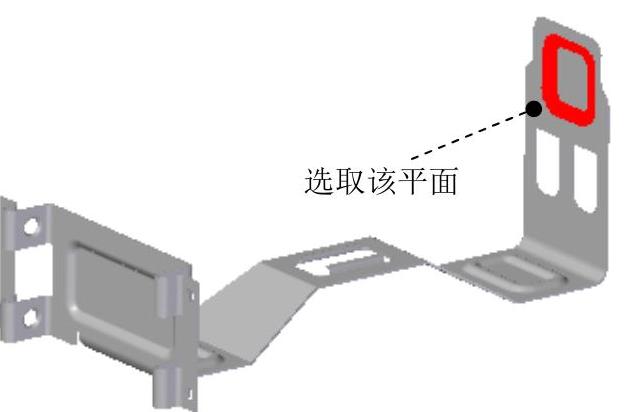
图8.11.65 凹坑特征2
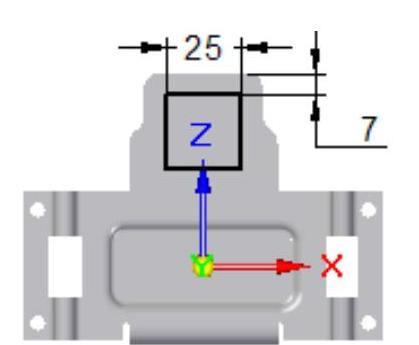
图8.11.66 截面草图
Step32.创建图8.11.67所示的弯边特征15。
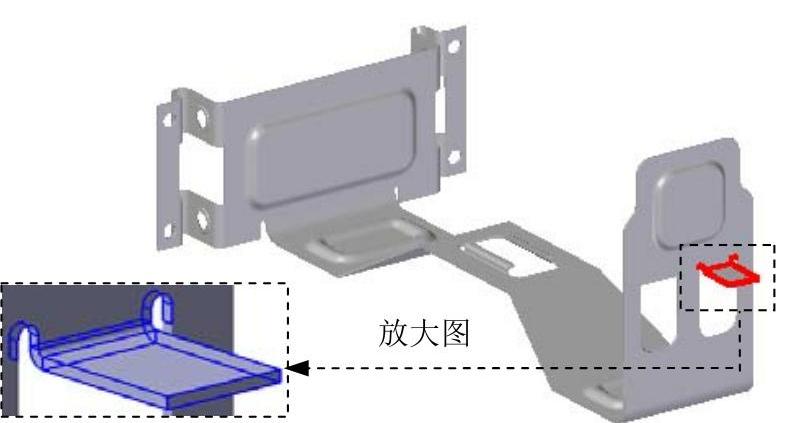
图8.11.67 弯边特征15
(1)选择命令。单击“主页”功能选项卡“钣金”工具栏中的“弯边”按钮 。
。
(2)定义附着边。选取图8.11.68所示的模型边线为附着边。
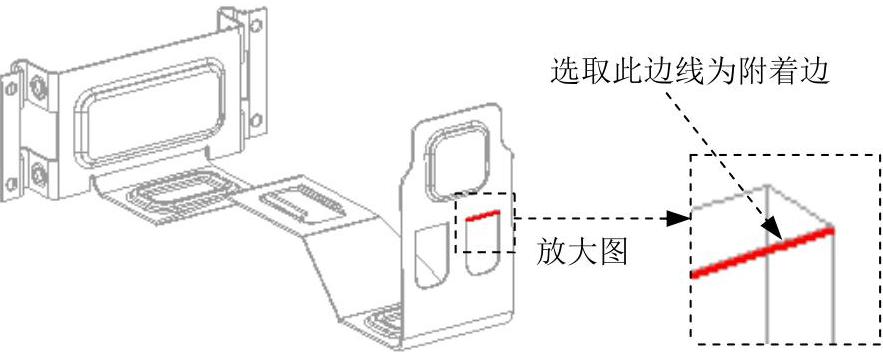
图8.11.68 定义附着边
(3)定义弯边类型。在命令条中单击“从两端”按钮 ;在
;在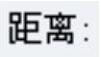 文本框中输入值14,在
文本框中输入值14,在 文本框中输入值90,单击“内部尺寸标注”按钮
文本框中输入值90,单击“内部尺寸标注”按钮 和“外侧材料”按钮
和“外侧材料”按钮 ;调整弯边侧方向向外,如图8.11.67所示。
;调整弯边侧方向向外,如图8.11.67所示。
(4)定义弯边尺寸。单击“轮廓步骤”按钮 ,编辑草图尺寸如图8.11.69所示,单击
,编辑草图尺寸如图8.11.69所示,单击 按钮,退出草图绘制环境。
按钮,退出草图绘制环境。
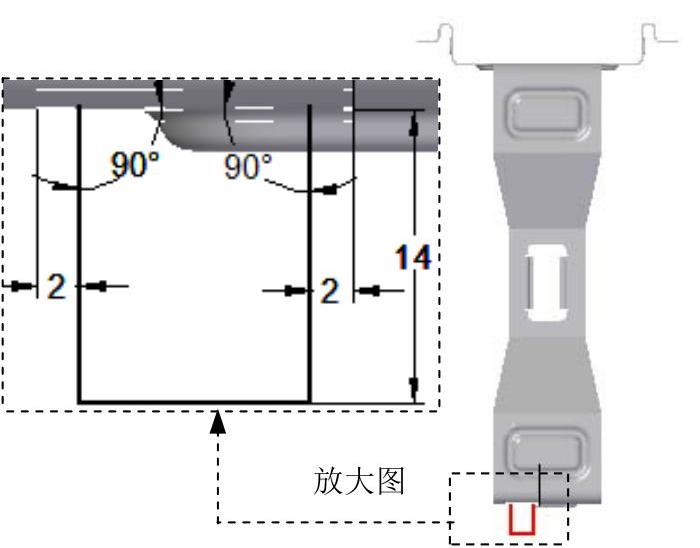
图8.11.69 编辑草图尺寸
(5)定义弯边属性及参数。单击“弯边选项”按钮 ,取消选中
,取消选中 复选框,在其
复选框,在其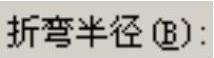 文本框中输入值0.5;选中
文本框中输入值0.5;选中 复选框和
复选框和 单选项,取消选中
单选项,取消选中 复选框,在
复选框,在 文本框中输入值0.5;取消选中
文本框中输入值0.5;取消选中 复选框,在
复选框,在 文本框中输入值2.0;单击
文本框中输入值2.0;单击 按钮。
按钮。
(6)单击 按钮,完成特征的创建。
按钮,完成特征的创建。
Step33.创建图8.11.70所示的镜像特征6。

图8.11.70 镜像特征6
(1)选取要镜像的特征。选取上一步所创建的弯边特征为镜像源。
(2)选择命令。单击“主页”功能选项卡“阵列”工具栏中的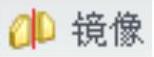 按钮。
按钮。
(3)定义镜像平面。选取右视图(YZ)平面为镜像平面。
(4)单击 按钮,完成特征的创建。
按钮,完成特征的创建。
Step34.创建图8.11.71所示的弯边特征17。
(1)选择命令。单击“主页”功能选项卡“钣金”工具栏中的“弯边”按钮 。
。
(2)定义附着边。选取图8.11.72所示的模型边线为附着边。
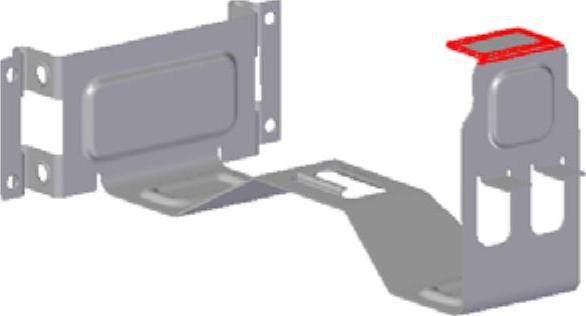
图8.11.71 弯边特征17
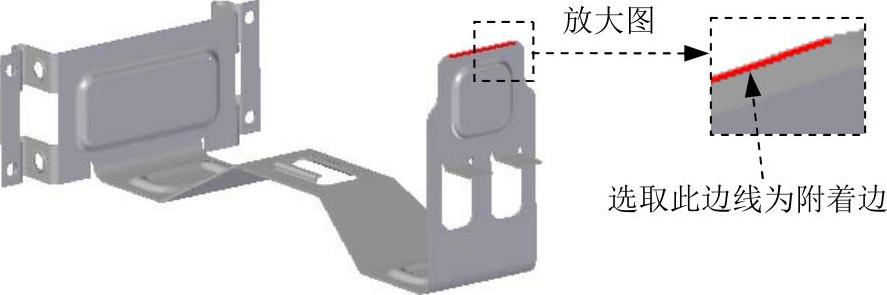
图8.11.72 定义附着边
(3)定义弯边类型。在命令条中单击“全宽”按钮 ;在
;在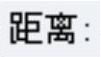 文本框中输入值20,在
文本框中输入值20,在 文本框中输入值90,单击“内部尺寸标注”按钮
文本框中输入值90,单击“内部尺寸标注”按钮 和“外侧折弯”按钮
和“外侧折弯”按钮 ;调整弯边侧方向为如图8.11.71所示的位置。
;调整弯边侧方向为如图8.11.71所示的位置。
(4)单击 按钮,完成特征的创建。
按钮,完成特征的创建。
Step35.创建图8.11.73所示的法向除料特征8。
(1)选择命令。在“主页”功能选项卡“钣金”工具栏中单击 按钮,选择
按钮,选择 命令。
命令。
(2)定义特征的截面草图。在系统 的提示下,选取图8.11.74所示的模型表面为草图平面,绘制图8.11.75所示的截面草图。
的提示下,选取图8.11.74所示的模型表面为草图平面,绘制图8.11.75所示的截面草图。
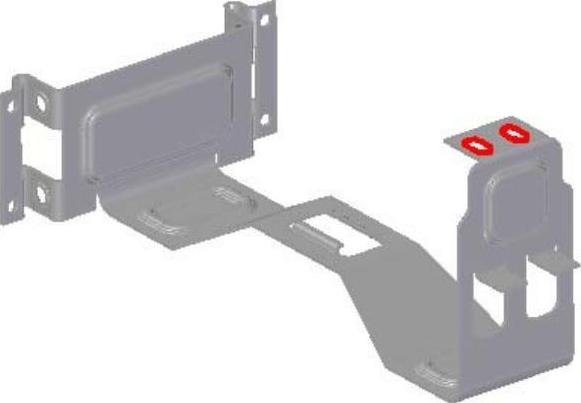
图8.11.73 法向除料特征8

图8.11.74 定义草图平面
(3)定义法向除料特征属性。在命令条中单击“厚度剪切”按钮 和“穿过下一个”按钮
和“穿过下一个”按钮 ,并将移除方向调整至图8.11.76所示的方向。
,并将移除方向调整至图8.11.76所示的方向。
(4)单击 按钮,完成特征的创建。
按钮,完成特征的创建。
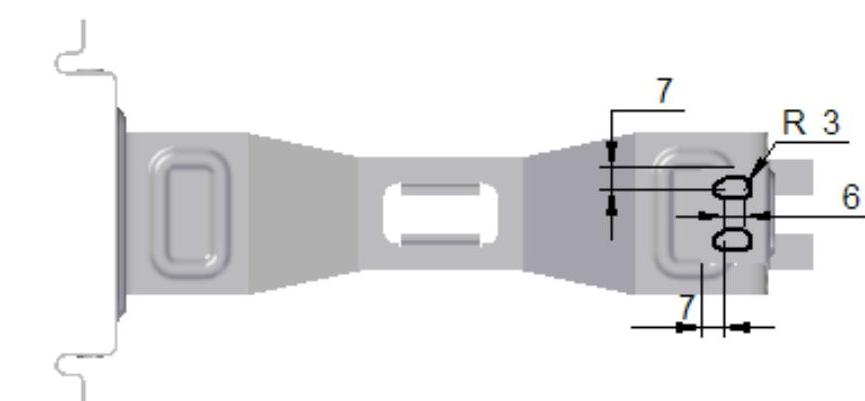
图8.11.75 截面草图

图8.11.76 定义移除方向
Step36.创建图8.11.77所示的轮廓弯边特征1。
(1)选择命令。单击“主页”功能选项卡中“钣金”工具栏中的“轮廓弯边”按钮 。
。
(2)定义特征的截面草图。在系统的提示下,选取图8.11.78所示的模型边线为路径,在“轮廓弯边”命令条中的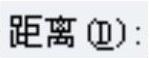 文本框中输入值12,并按Enter键,进入草图绘制环境,绘制图8.11.79所示的截面草图,单击“主页”操控板中的“关闭草图”按钮
文本框中输入值12,并按Enter键,进入草图绘制环境,绘制图8.11.79所示的截面草图,单击“主页”操控板中的“关闭草图”按钮 ,退出草图绘制环境。
,退出草图绘制环境。

图8.11.77 轮廓弯边特征1
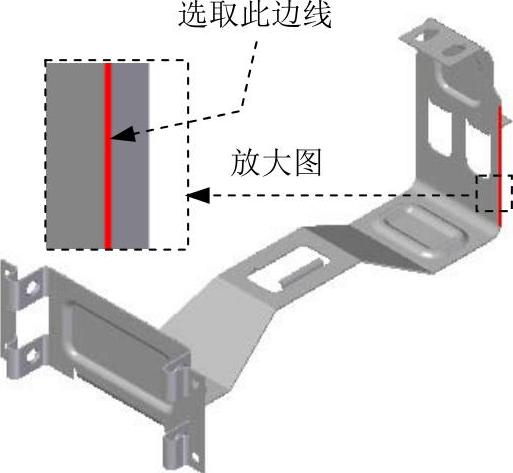
图8.11.78 选取路径
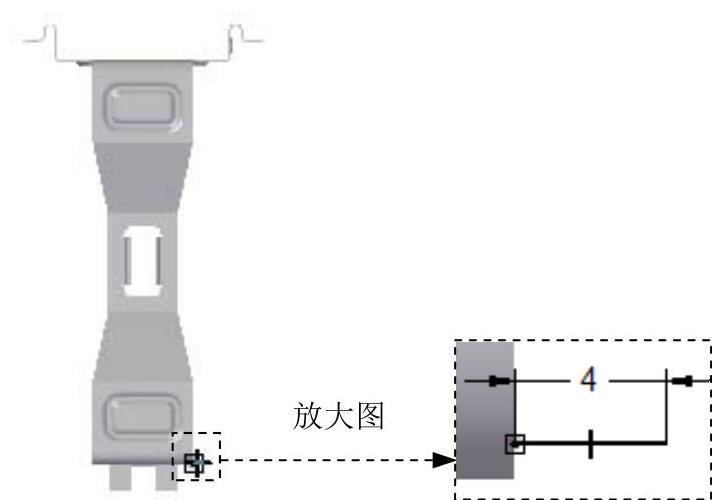
图8.11.79 截面草图
(3)轮廓弯边的延伸量及方向。在“轮廓弯边”命令条中单击“范围步骤”按钮 ;单击“有限范围”按钮
;单击“有限范围”按钮 ,在
,在 文本框中输入值4,并按Enter键,单击“对称延伸”按钮
文本框中输入值4,并按Enter键,单击“对称延伸”按钮 。
。
(4)单击 按钮,完成特征的创建。
按钮,完成特征的创建。
Step37.创建图8.11.80所示的弯边特征18。单击“主页”功能选项卡“钣金”工具栏中的“弯边”按钮 ;选取图8.11.81所示的模型边线为附着边;在命令条中单击“全宽”按钮
;选取图8.11.81所示的模型边线为附着边;在命令条中单击“全宽”按钮 ;在
;在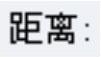 文本框中输入值4,在
文本框中输入值4,在 文本框中输入值90,单击“内部尺寸标注”按钮
文本框中输入值90,单击“内部尺寸标注”按钮 和“外侧折弯”按钮
和“外侧折弯”按钮 ;调整弯边侧方向如图8.11.80所示的位置;单击
;调整弯边侧方向如图8.11.80所示的位置;单击 按钮,完成特征的创建。
按钮,完成特征的创建。
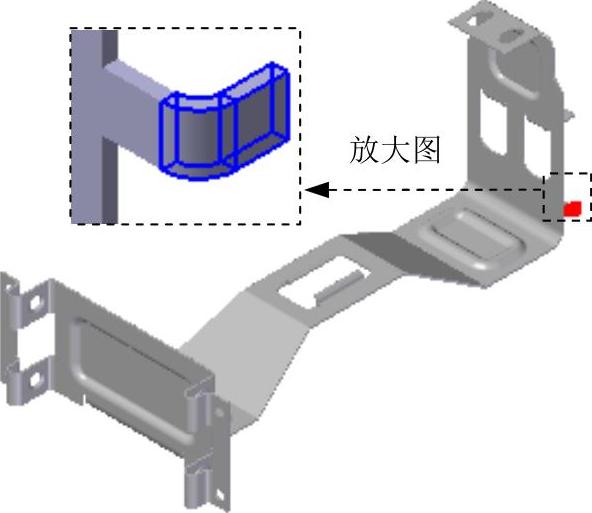
图8.11.80 弯边特征18

图8.11.81 定义附着边
Step38.创建图8.11.82所示的角撑板特征1。
(1)选择命令。在“主页”功能选项卡中“钣金”工具栏中单击 按钮,选择
按钮,选择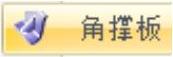 命令。
命令。
(2)定义角撑板轮廓形状。在“角撑板”命令条中单击 按钮,在“角撑板选项”对话框
按钮,在“角撑板选项”对话框 区域选中
区域选中 单选项;在
单选项;在 文本框中输入值5;在
文本框中输入值5;在 区域选中
区域选中 单选项。
单选项。
(3)定义角撑板参数及倒圆。在“角撑板选项”对话框中的 文本框中输入值0,在
文本框中输入值0,在 文本框中输入值3;在
文本框中输入值3;在 区域选中
区域选中 复选框,在
复选框,在 和
和 文本框中均输入值0.5,单击
文本框中均输入值0.5,单击 按钮。
按钮。
(4)定义放置折弯。在系统 的提示下,选取图8.11.83所示的模型表面为放置面。
的提示下,选取图8.11.83所示的模型表面为放置面。
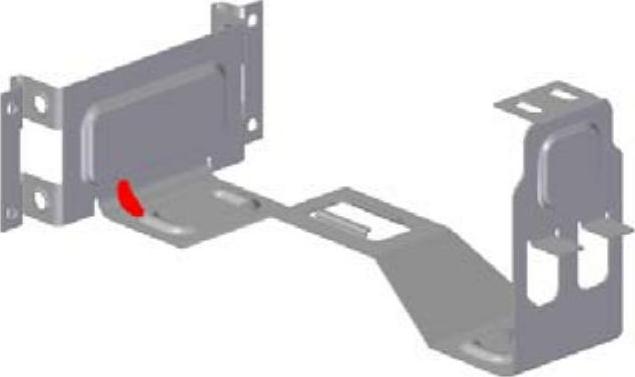
图8.11.82 角撑板特征1
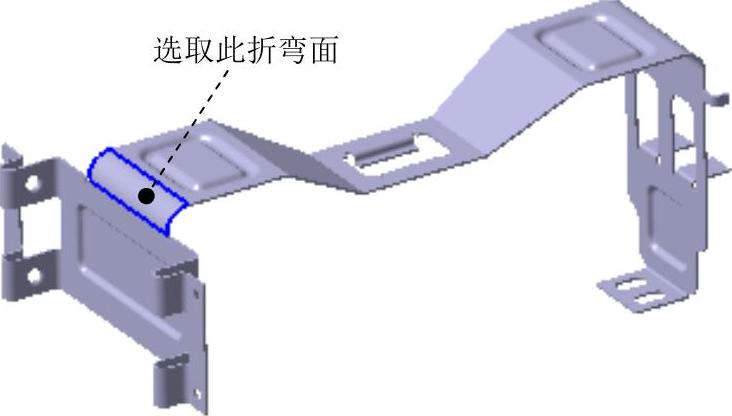
图8.11.83 定义放置折弯
(5)定义角撑板放置类型。在“角撑板”命令条中单击“角撑板放置步骤”按钮 ;在“阵列类型”下拉列表中选择
;在“阵列类型”下拉列表中选择 选项,在
选项,在 文本框中输入值39,并按Enter键。
文本框中输入值39,并按Enter键。
(6)单击命令条中的 按钮,完成特征的创建。
按钮,完成特征的创建。
Step39.创建图8.11.84所示的角撑板特征2。
(1)选择命令。在“主页”功能选项卡中“钣金”工具栏中单击 按钮,选择
按钮,选择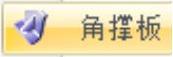 命令。
命令。
(2)定义角撑板轮廓形状。在“角撑板”命令条中单击 按钮,在“角撑板选项”对话框
按钮,在“角撑板选项”对话框 区域选中
区域选中 单选项;在
单选项;在 文本框中输入值5;在
文本框中输入值5;在 区域选中
区域选中 单选项。
单选项。
(3)定义角撑板参数及倒圆。在“角撑板选项”对话框中的 文本框中输入值0,在
文本框中输入值0,在 文本框中输入值3;在
文本框中输入值3;在 区域选中
区域选中 复选框,在
复选框,在 和
和 文本框中均输入值0.5,单击
文本框中均输入值0.5,单击 按钮。
按钮。
(4)定义放置折弯。在系统 的提示下,选取图8.11.85所示的模型表面为放置面。
的提示下,选取图8.11.85所示的模型表面为放置面。
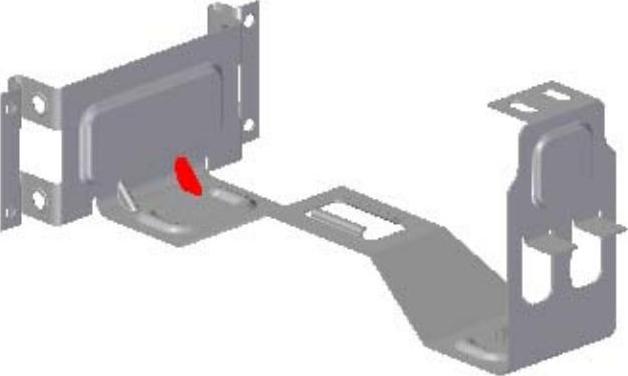
图8.11.84 角撑板特征2

图8.11.85 定义放置折弯
(5)定义角撑板放置类型。在“角撑板”命令条中单击“角撑板放置步骤”按钮 ;在“阵列类型”下拉列表中选择
;在“阵列类型”下拉列表中选择 选项,在
选项,在 文本框中输入值11,并按Enter键。
文本框中输入值11,并按Enter键。
(6)单击命令条中的 按钮,完成特征的创建。
按钮,完成特征的创建。
Step40.创建图8.11.86所示的角撑板特征3。
(1)选择命令。在“主页”功能选项卡中“钣金”工具栏中单击 按钮,选择
按钮,选择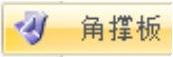 命令。
命令。
(2)定义角撑板轮廓形状。在“角撑板”命令条中单击 按钮,在“角撑板选项”对话框
按钮,在“角撑板选项”对话框 区域选中
区域选中 单选项;在
单选项;在 文本框中输入值5;在
文本框中输入值5;在 区域选中
区域选中 单选项。
单选项。
(3)定义角撑板参数及倒圆。在“角撑板选项”对话框中的 文本框中输入值0,在
文本框中输入值0,在 文本框中输入值3;在
文本框中输入值3;在 区域选中
区域选中 复选框,在
复选框,在 和
和 文本框中均输入值0.5,单击
文本框中均输入值0.5,单击 按钮。
按钮。
(4)定义放置折弯。在系统 的提示下,选取图8.11.87所示的模型表面为放置面。
的提示下,选取图8.11.87所示的模型表面为放置面。
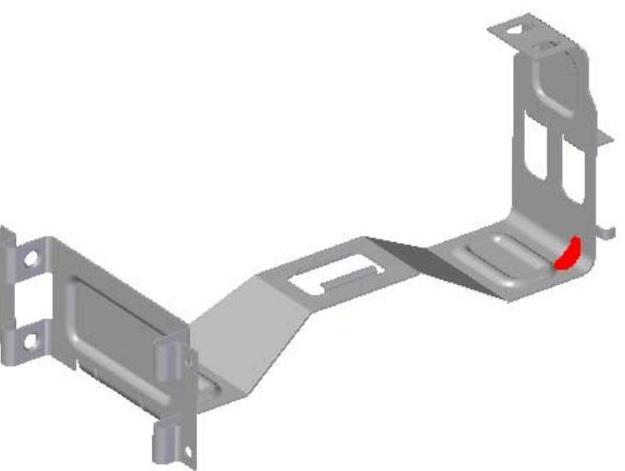
图8.11.86 角撑板特征3

图8.11.87 定义放置折弯
(5)定义角撑板放置类型。在“角撑板”命令条中单击“角撑板放置步骤”按钮 ;在“阵列类型”下拉列表中选择
;在“阵列类型”下拉列表中选择 选项,在
选项,在 文本框中输入值39,并按Enter键。
文本框中输入值39,并按Enter键。
(6)单击命令条中的 按钮,完成特征的创建。
按钮,完成特征的创建。
Step41.后面的详细操作过程请参见随书光盘中video\ch08.11\reference\文件下的语音视频讲解文件“支架板-r01.avi”。
免责声明:以上内容源自网络,版权归原作者所有,如有侵犯您的原创版权请告知,我们将尽快删除相关内容。




